Comment déverrouiller un téléphone Android quand on a oublié le code Huawei/Samsung/Wiko
Dans ce guide, nous allons vous montrer comment déverrouiller un téléphone quand on a oublié le code Android.
Les smartphones se multiplient dans le monde d’aujourd’hui, et c’est comme si tout le monde utilisait ce genre de téléphones. Les téléphones Android sont les téléphones les plus populaires utilisés par des millions d’utilisateurs dans le monde. En tant qu’utilisateur d’Android, je suis sûr que vous tenez à protéger les données de votre téléphone ou à empêcher une personne non autorisée de l’utiliser. Une méthode pour protéger les données de votre téléphone est de verrouiller l’écran de votre téléphone. C’est un bon sentiment car vous serez le seul à accéder à votre téléphone puisque vous ne partagerez pas le mot de passe avec votre enfant ou même votre conjoint.
Malheureusement, cela se termine généralement par l’oubli du mot de passe de verrouillage Android. Vous pouvez entrer tous les mots de passe que vous connaissez, et vos téléphones sont verrouillés. Que faire ? Dans cet article, nous allons vous montrer comment déverrouiller un téléphone quand on a oublié le code.
[Tuto de vidéo : Comment déverrouiller Android avec code/schéma/code PIN oublié]
1. Déverrouiller un téléphone Android quand on a oublié le code via le code PIN
Le code PIN est un code qui se compose de quatre chiffres. On utilise ce code pour déverrouiller un téléphone après le redémarrage. Vous recevez le code PIN et le code PUK lorsque vous achetez votre carte SIM. Si vous avez activé le code PIN, il serait possible de déverrouiller votre téléphone Android avec. Par ailleurs, cette méthode est compatible uniquement avec les smartphones qui tournent sous Android 4.4 ou version antérieure.
Voici comment débloquer un téléphone quand on a oublié le mot de passe via le code PIN :
- Si vous vous souvenez toujours du code PIN, cliquez sur Restaurer PIN.
- Après cela, faites entrer votre code PIN puis appuyez sur Terminé.
- Enfin, Vous serez redirigé vers les réglages de déverrouillage d’écran, veuillez créer un nouveau modèle de verrouillage.
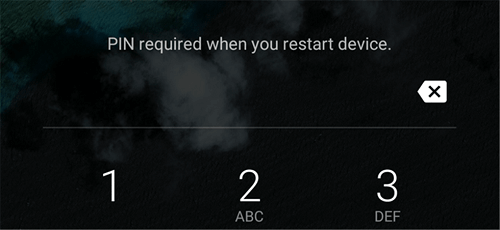
Le code PIN
2. Déverrouiller un telephone Android quand on a oublié le code PIN avec le code PUK
Le code PUK est un code qui se compose de 4 à 8 chiffres. Ce dernier se retrouve dans l’emballage de votre carte SIM. Vous pouvez l’utiliser lorsque vous introduisez 3 fois de suite un code PIN erroné.
Voici comment déverouiller un téléphone quand on a oublié le code PIN avec le code PUK :
- Faites entrez 3 codes PIN erronés.
- Le smartphone vous demande de faire entrer le code PUK.
- Entrez-le et votre téléphone sera déverrouillé.
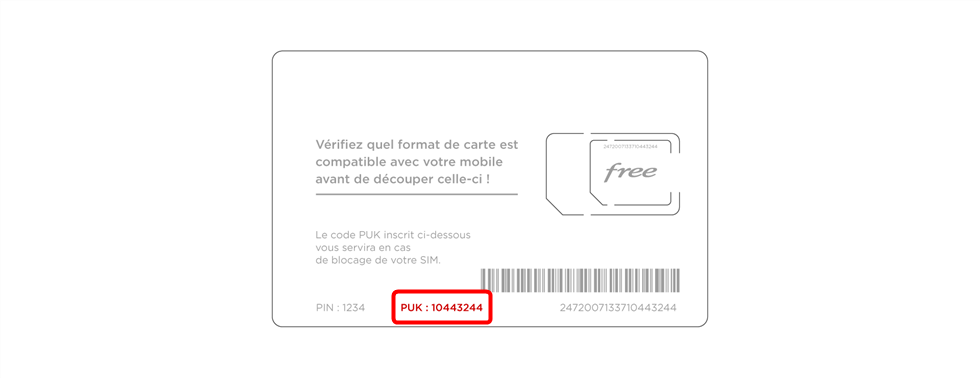
Le code PUK
3. Déverrouiller tous les Android sans mot de passe avec DroidKit
DroidKit est la meilleure façon qui existe aujourd’hui pour débloquer un téléphone Android quand on a oublié le mot de passe. Si vous vous posez la question « comment déverouiller un téléphone quand on a oublié le code Huawei ? » ou « comment déverouiller un téléphone quand on a oublié le code Samsung ? », DroidKit est la réponse.
Parmi ses avantages est qu’il est compatible avec presque tous les appareils Android y compris ceux qui tournent sous la dernière version. Voici comment l’utiliser :
- D’abord, téléchargez puis installez DroidKit sur votre PC/Mac.
- Après cela, appuyez sur Déverrouillage Écran.

Déverrouillage Écran
- Par ailleurs, préparez le fichier de configuration de votre téléphone Android.
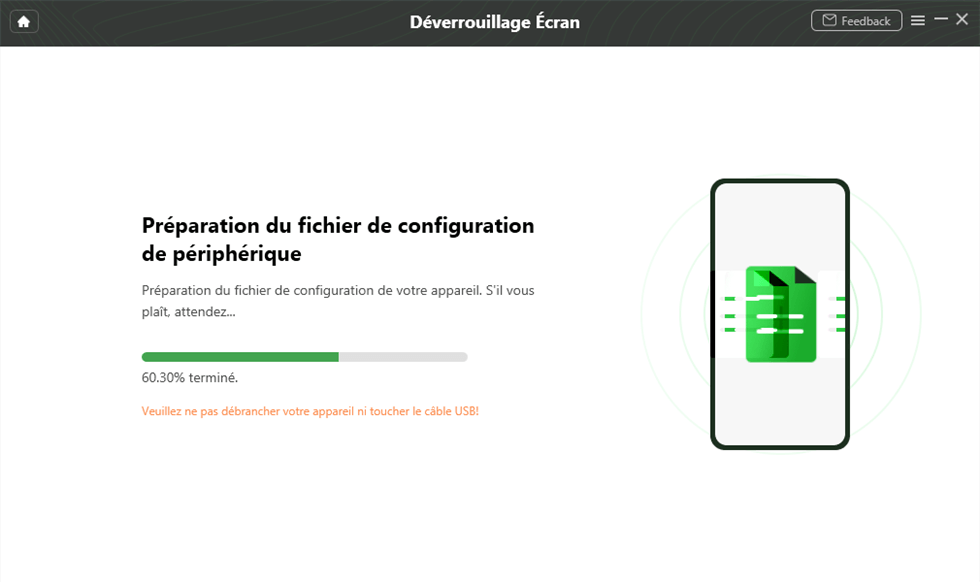
Préparation du fichier
- Une fois la préparation terminée, appuyez sur Supprimer maintenant.

Cliquer sur Supprimer maintenant
- Une fois le processus de suppression terminé, votre appareil sera démarré.

Suppression du verrouillage de l’écran terminée
4. Déverrouiller Android avec code oublié via Google Android Manager « Localiser mon appareil »
Certains utilisateurs ont déclaré « comment déverouiller un téléphone Wiko quand on a oublié le code ? ». Pour remédier à ce problème, vous pouvez utiliser la fonctionnalité « Localiser mon appareil » de Google Android Manager. Cependant, si vous ne vous souvenez pas des identifiants de votre compte Google, cette méthode sera inutile pour vous. Voici comment faire :
- Sur votre PC ou un autre appareil, rendez-vous sur le site Localiser mon appareil de Google.
- Après cela, connectez-vous avec vos identifiants du compte Google.
- Enfin, sélectionnez votre smartphone Android puis cliquez sur Effacer les données de l’appareil.
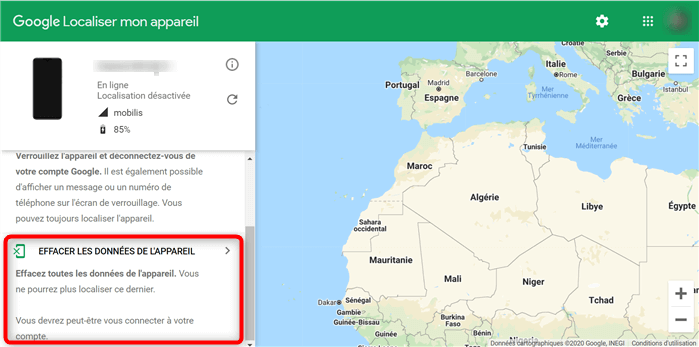
Effacer les données de l’appareil
5. Quelques astuces pour éviter d’oublier à nouveau le mot de passe
Voici quelques astuces à essayer afin d’éviter l’oubli du mot de passe de déverrouillage :
- Activez la fonction de déverrouillage par reconnaissance faciale.
- Si votre téléphone est doté d’un lecteur d’empreintes, activez le verrouillage par empreinte digitale.
- Ecrivez votre mot de passe de déverrouillage dans un agenda et mettez-le dans un lieu sûr.
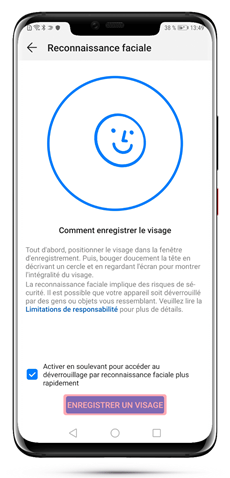
Reconnaissance faciale Android
Lisez aussi : Comment enlever le mode sécurisé sur Huawei >
Conclusion
Nous vous avons montré plusieurs méthodes pour déverrouiller votre téléphone Android sans code. Cependant, certaines méthodes nécessitent une connexion au compte Google ou elles ne sont pas compatibles avec toutes les versions Android. Le meilleur moyen est bien DroidKit car il ne nécessite rien et il est compatible avec la majorité des appareils Android. Essayez-le et vous ne serez pas déçu.
N’hésitez pas à partager ce guide si vous avez réussi à déverrouiller votre téléphone Android sans code.
DroidKit – Débloquer un téléphone Android quand on a oublié le code Android
- Prend en charge tous les appareils Android, que vous soyez Samsung, Huawei.
- Il est capable de déverrouiller tous les types de verrouillages d’écran.
- vous n’avez pas besoin d’un mot de passe pour déverrouiller votre Samsung.
Télécharger pour Win100% propre et sécuritaire
Télécharger pour Mac100% propre et sécuritaire
Téléchargement Gratuit * 100% propre et sécuritaire
Questions liées aux produits ? Contactez l'équipe Support à trouver une solution >






